如何用CREO2.0绘制三级减速器6
1、拉伸,输入拉伸深度,形成实体如下
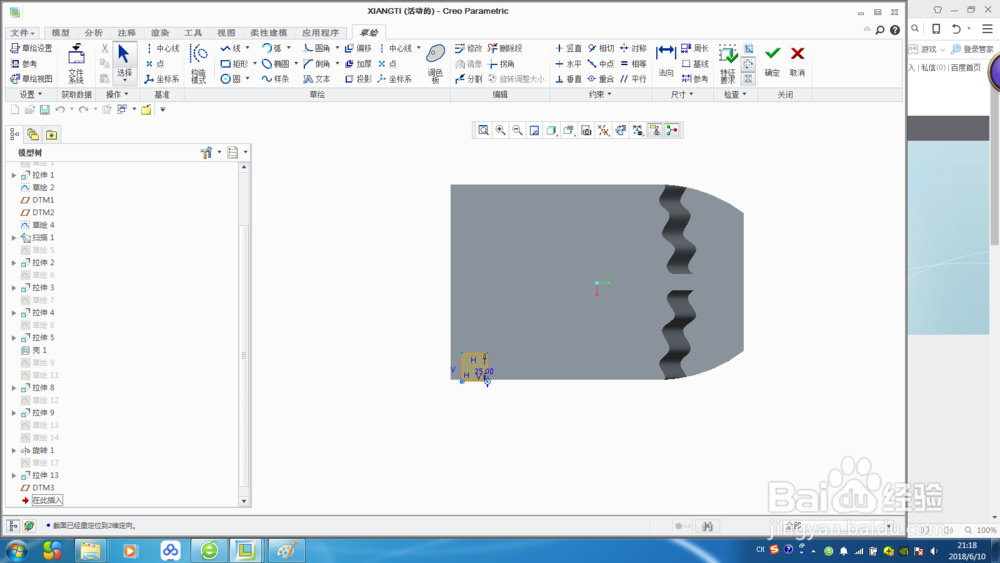
2、选择镜像工具,选择镜像对象,选择对称轴

3、点击孔工具,建立孔

4、选用镜像工具,镜像
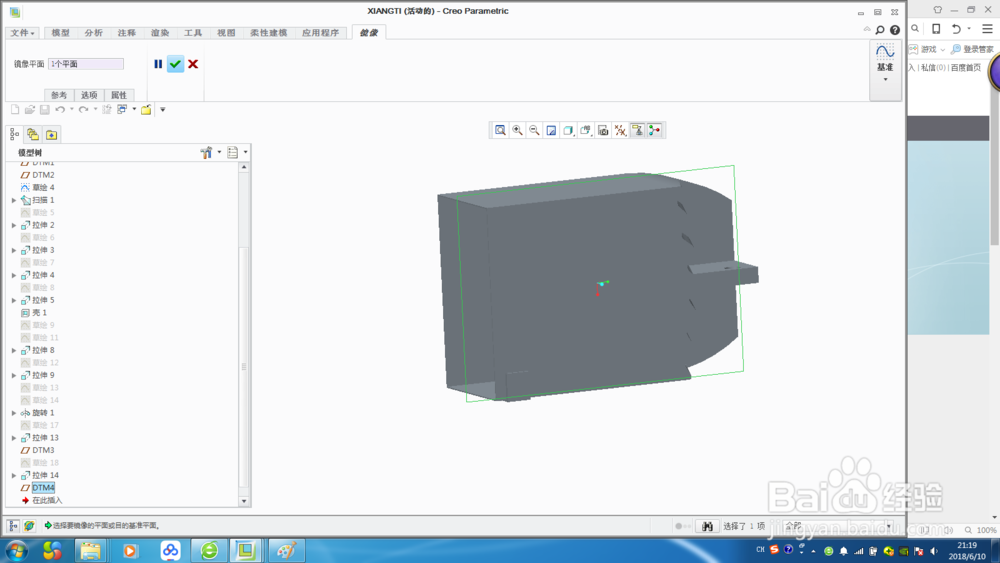
5、选择用镜像工具,继续镜像
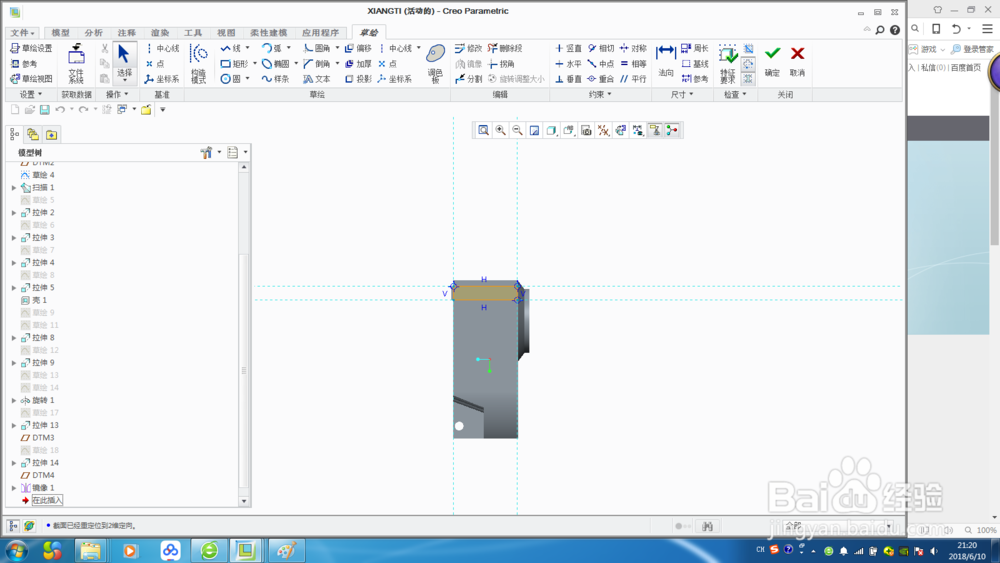
6、选择另一个平面,镜像,拉伸
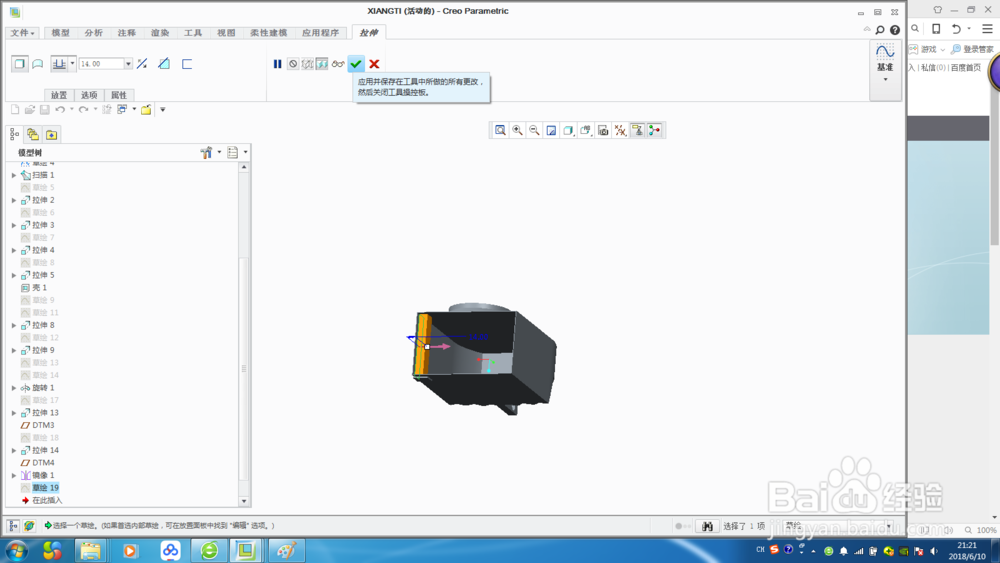
7、草绘,超会如下图
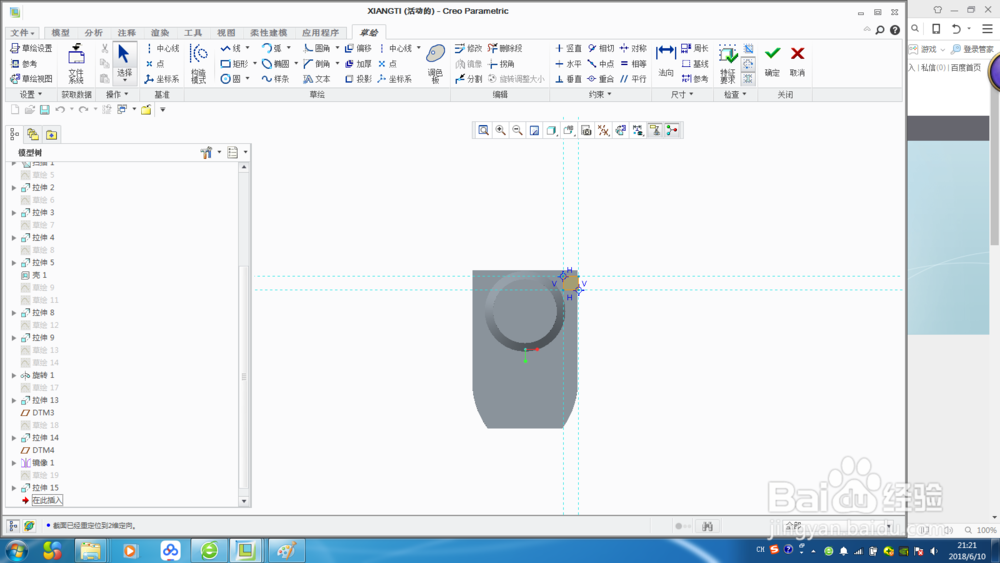
声明:本网站引用、摘录或转载内容仅供网站访问者交流或参考,不代表本站立场,如存在版权或非法内容,请联系站长删除,联系邮箱:site.kefu@qq.com。
阅读量:150
阅读量:150
阅读量:79
阅读量:181
阅读量:97